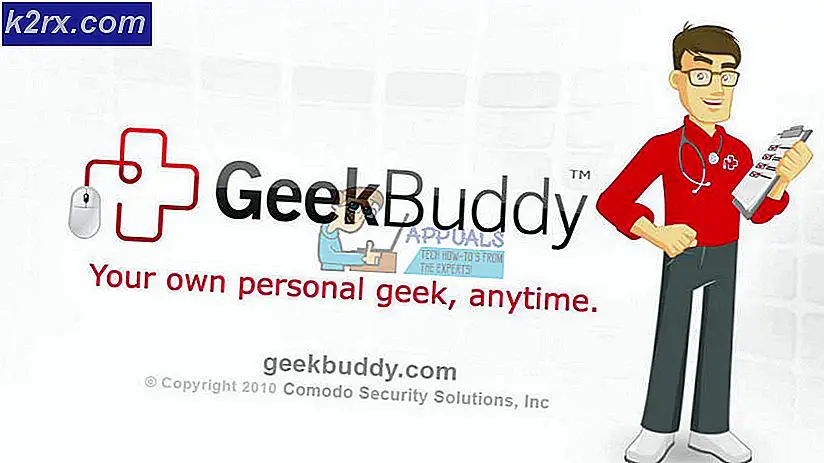Uw computer heeft de leaseovereenkomst verloren aan het IP-adres op de netwerkkaart met het netwerkadres 0xFXXXXXX
Meestal worden sommige gebruikers na het installeren van een nieuwe modem of router geconfronteerd met een DHCPv6-fout, die van tijd tot tijd opnieuw verschijnt. De foutmeldingen worden als volgt: Uw computer heeft de leaseovereenkomst verloren aan zijn IP-adres ffff: fff: fff: ffff op de netwerkkaart met netwerkadres 0xffffffffff . Nu, het eerste wat hier te begrijpen is, is het verschil tussen IPv4 en IPv6. IPv4 is een IP-protocol dat onze computers toewijst met een uniek adres dat onze identiteit is om met de wereld te communiceren via internet.
De meesten van ons zijn op de IPv4-technologie en dat geldt ook voor de rest van de wereld. Vanwege het hoge gebruik van de IPv4-beschikbare adressen die bezet zijn, heeft het internet echter geen IPv4-adressen meer, omdat steeds meer mensen internet en netwerken intensief gaan gebruiken, wat de belangrijkste reden is dat we nu over de IPv6 beschikken (Internet Protocol versie 6) wat een ontelbaar aantal adressen oplevert, dat is 2 voor de kracht van 128 - 2 ^ 128 (340.282.366.920.938.000.000.000.000.000.000.000.000.000) nooit eindigend. Gezien het tekort - ISP's, netwerkapparaatfabrikanten en de andere taken met netwerk zijn begonnen met het geleidelijk afbouwen van IPv6 om aan de vereisten te voldoen. Toch gebruiken nog steeds de meeste ISP's IPv6 niet.
Daarom is het beter om het uit te schakelen (methode 3), tenzij je het echt nodig hebt en je weet dat je het nodig hebt. Zie (methode 1) en (methode 2) als je het niet nodig hebt.
Methode 1: Verhoog de DHCPv6 Lease-tijd
De belangrijkste reden voor het optreden van deze fout is wanneer de DHCPv6-leasetijd verloopt. De eenvoudigste oplossing is om in te loggen op uw router om IPv6-adressen toe te wijzen en de DHCPv6-leasetijd te verhogen. Omdat alle routers een andere interface en firmware hebben, is het niet mogelijk om de exacte stappen te geven, maar hier is normaal gesproken hoe het eruit zou zien:
PRO TIP: Als het probleem zich voordoet met uw computer of een laptop / notebook, kunt u proberen de Reimage Plus-software te gebruiken die de opslagplaatsen kan scannen en corrupte en ontbrekende bestanden kan vervangen. Dit werkt in de meeste gevallen, waar het probleem is ontstaan door een systeembeschadiging. U kunt Reimage Plus downloaden door hier te klikkenNadat de leasetijd is verhoogd, slaat u de instellingen op en start u uw router opnieuw op. Dit zou goed moeten werken.
Methode 2: Stel uw netwerkadapter opnieuw in
Klik (hier) om het resetscript te bekijken. Kopieer de inhoud van het script en plak het in een Kladblok-bestand, sla het bestand op als reset.bat (het bestandstype moet alle bestanden zijn) om het batchbestand te kunnen associëren met de opdrachtprompt. Als u klaar bent, klikt u met de rechtermuisknop op het bestand reset.bat dat u hebt opgeslagen en kiest u Ru As Administrator.
Gebruik optie 4 en start de pc opnieuw op. Test om te zien of het probleem is opgelost, zo niet, voer het script opnieuw uit en gebruik optie 5. Start opnieuw en test.
Methode 3: IPv6-adapter uitschakelen
Als IPv6 niet nodig is, kunt u dit uitschakelen. klik (hier) om de stappen te bekijken.
PRO TIP: Als het probleem zich voordoet met uw computer of een laptop / notebook, kunt u proberen de Reimage Plus-software te gebruiken die de opslagplaatsen kan scannen en corrupte en ontbrekende bestanden kan vervangen. Dit werkt in de meeste gevallen, waar het probleem is ontstaan door een systeembeschadiging. U kunt Reimage Plus downloaden door hier te klikken